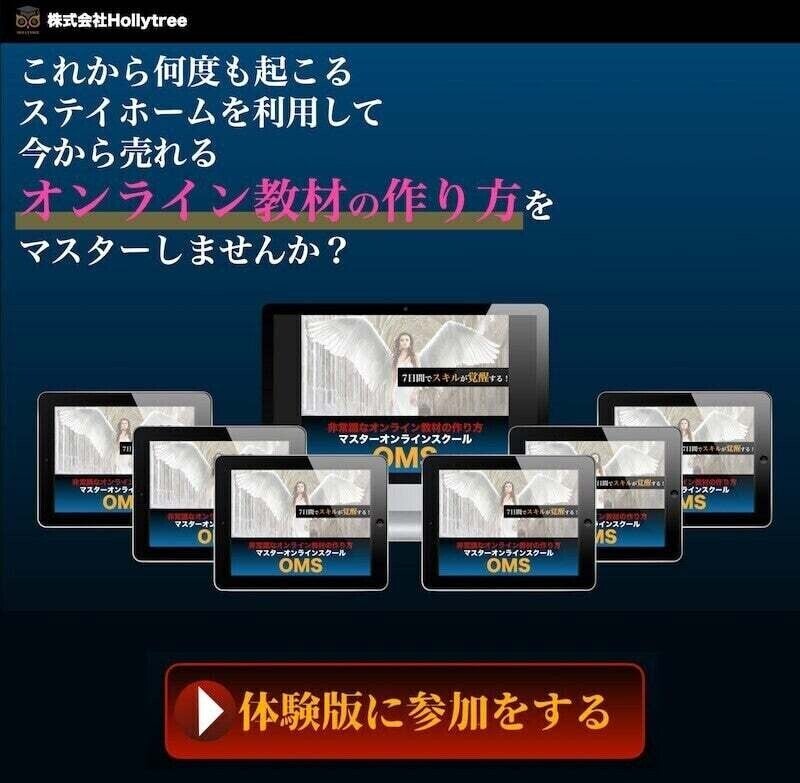Youtube、アドセンス(Adsense)で広告収入を得ている人は、米国の税務情報の提出が必要になりました。
提出しないと収入の24%を差し引かれてしまいますので、5月31日までに提出必須です。ただ、米国の税務に関する内容であり、専門的な用語もあり、かなり難解です。
そこで、当社が税理士に伺って実際に入力したものを基にして、提出方法を解説します。法人(会社)向けの情報があまりないため、ここでは法人向けに解説します。個人の方も、一部を除いてほぼ共通の内容です。
1.税務情報の提出について
2021年3月10日から、Youtube Studioやアドセンスにログインすると、次のような注意メッセージが表示されるようになりました。
いったい何のことだろう?と疑問に思われた方も多いでしょう。


これは、簡単にいうと、「あなたは米国に居住しておらず米国に税金を支払う義務がないことを、入力フォームに入力して提出してください」と、すべてのクリエイターとパートナーに要求するものです。
なぜ税務情報を提出するの?
米国では、米国に在住している人に報酬を支払う際に、源泉徴収をして(税金を差し引いて)支払う必要があります。
Googleは米国(アメリカ)に本社を置く企業ですが、グローバル企業であり、世界中にビジネスパートナーがいます。
そのため、誰が米国在住で源泉徴収の対象の人なのかわかりません。
Googleは今までは源泉徴収の対応をしてこなかったようですが、IRS(アメリカ合衆国内国歳入庁、日本の国税庁のような組織)から命じられて、今回、源泉徴収の対象となるパートナーとそうでないパートナーを明確にすることにしたようです。
米国在住でない私たちが、英語の書類を米国の機関に提出することは困難ですので、Googleは、入力フォームを設けて、簡単に提出できるようにしてくれました。
税務情報を提出しないとどうなるの?
税務情報を提出しないと、最大24%の源泉徴収をされたうえで、報酬が支払われます。
たとえば、10,000円の収益があったとしたら、2,400円を差し引かれて、7,600円が支払われることになります。これは大変な金額です。
(参考までに、Youtubeやアドセンスの収益に消費税は含まれていません。)
もし、Googleに源泉徴収をされたとしても、Googleに納税証明書を求めて、確定申告の時に外国税額控除の適用を受ければ、控除された税金は還付されますが、かなり大変な手続きになります。
入力する内容さえわかっていれば、早ければ10分程度で入力して提出できますので、提出したほうがお得です。
2.税務情報の入力方法
それでは、当社が税理士に確認したうえで実際に入力した情報をサンプルとして、税務情報の入力方法を解説していきます。
当社は、下記のような会社ですが、そうでない場合は、入力内容が異なる可能性がありますので、詳細は、税理士や国税庁などにご確認いただきますようにお願いします。
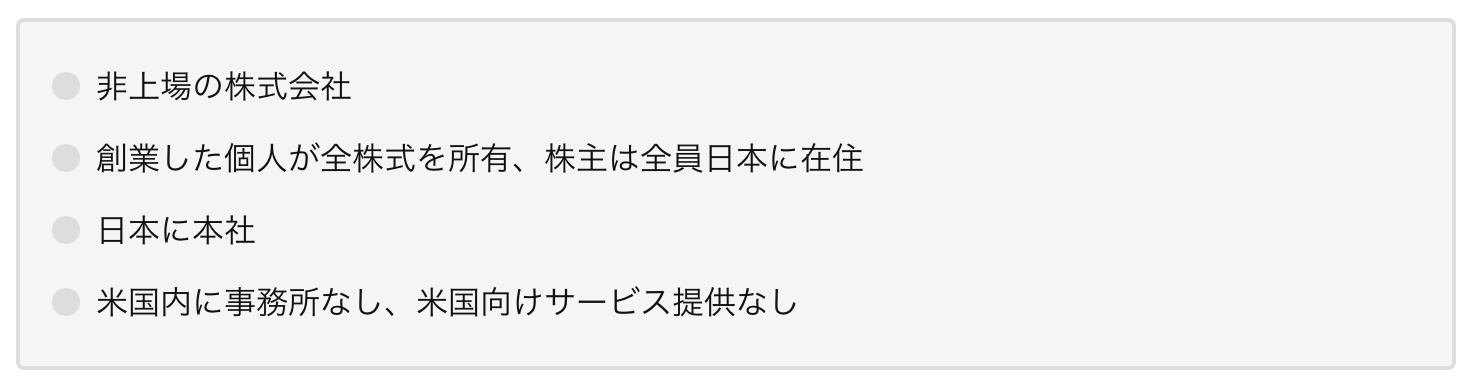
入力開始
ログイン後の画面に注意メッセージが表示されていれば、そこの「税務情報の管理」をクリックします。
もしくは、「お支払い」;「設定」の「設定を管理する」をクリックし、「アメリカ合衆国の税務情報」のアイコンをクリックして進みます。
下記の画面で「税務情報の追加」をクリックします。
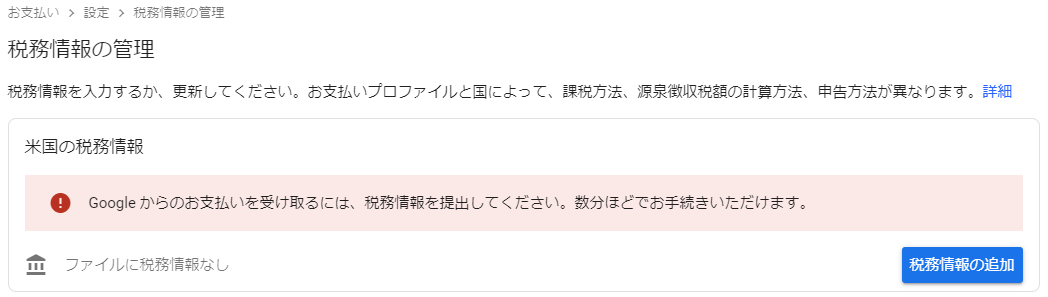
個人/法人、フォームの選択
ここでは法人(株式会社)向けに説明していきます。

を選択します。
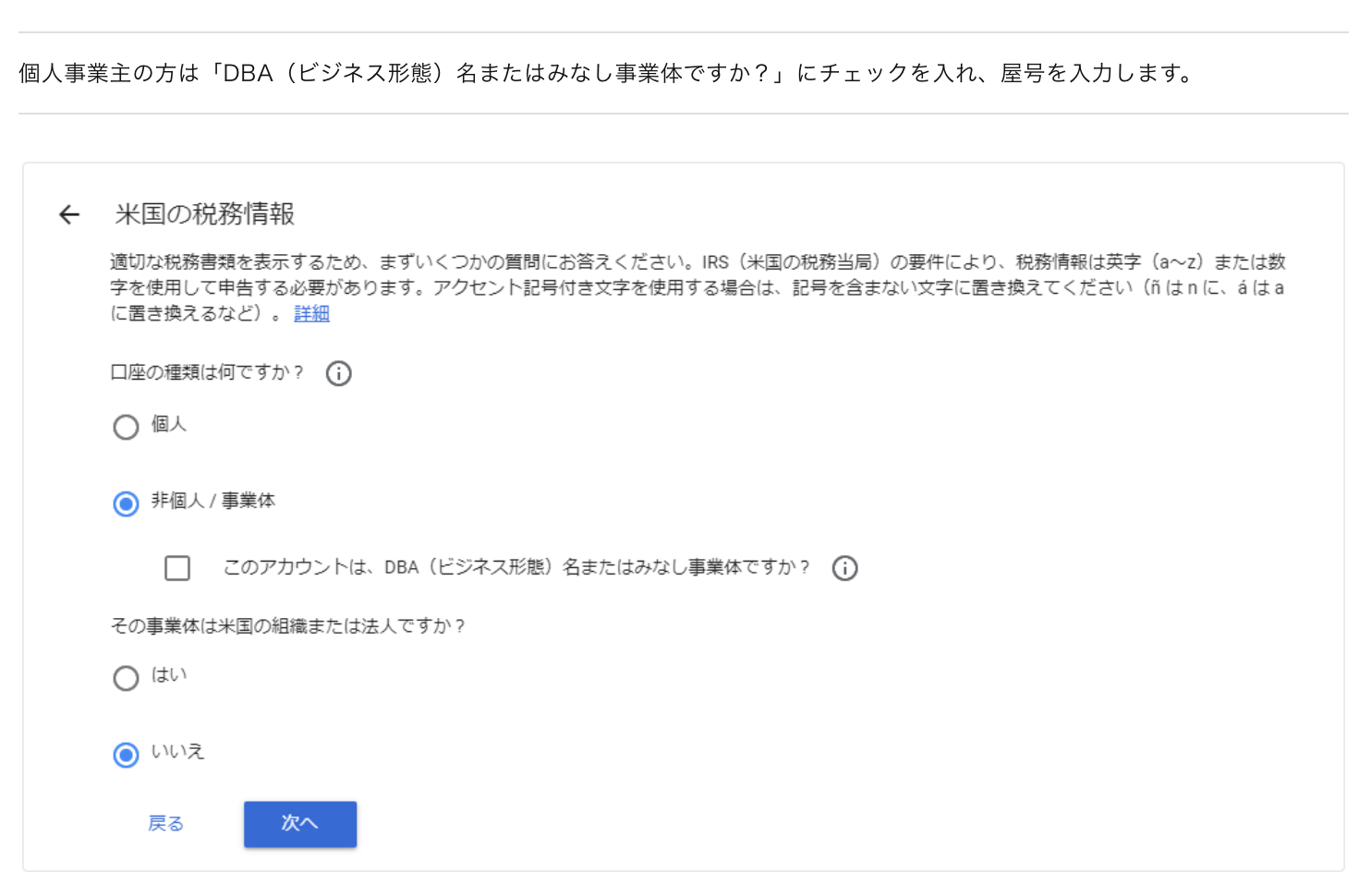
W-8フォームの選択ですが、通常の株式会社であれば「W-8BEN-E」を選択します。

参考までに、それぞれのフォームの対象は次のとおりです。
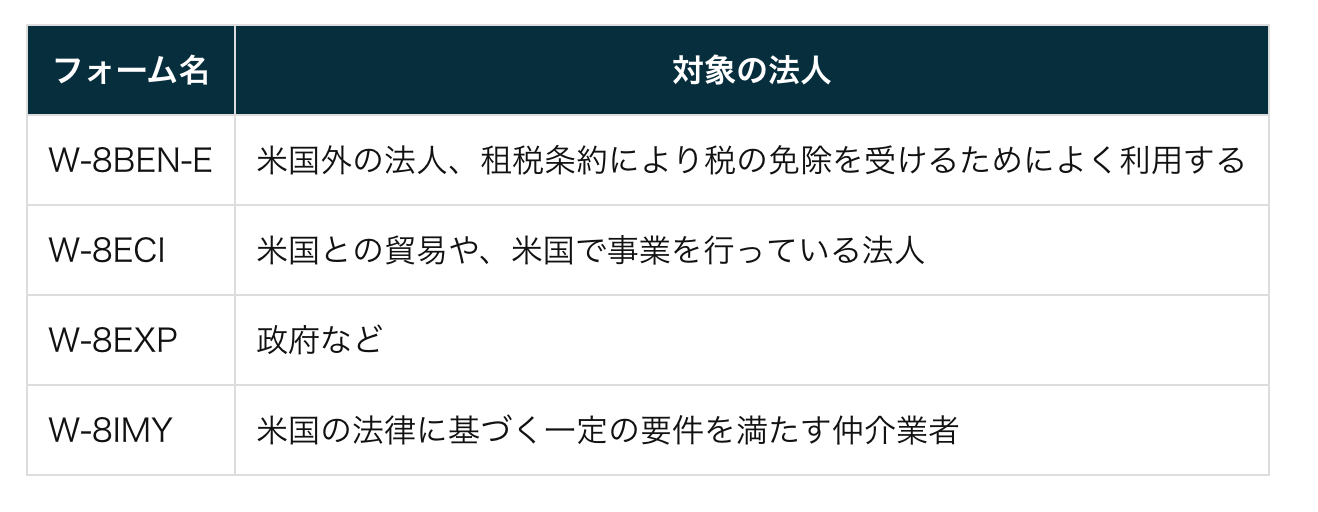
(1)組織名、納税者番号

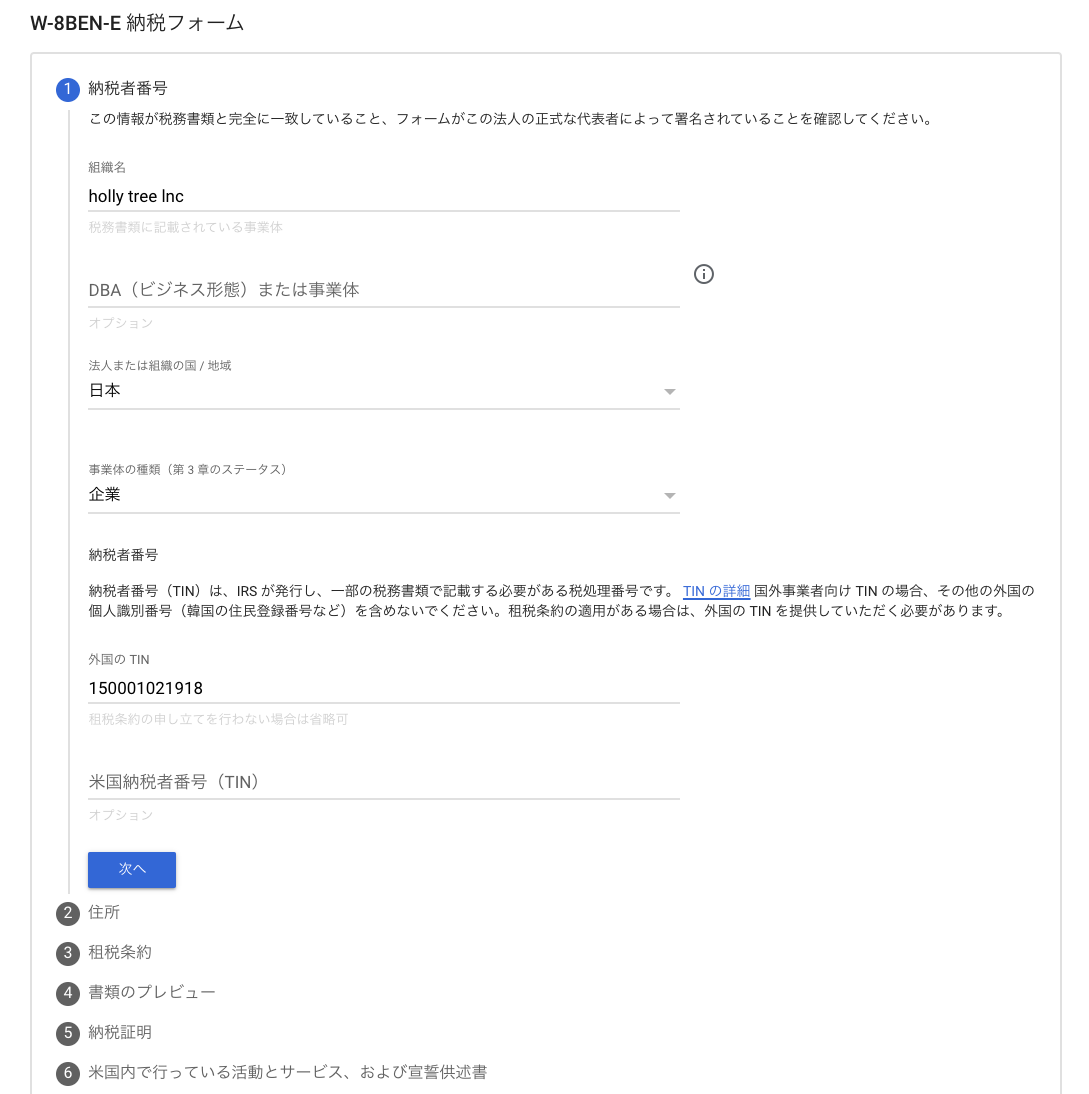
(2)住所
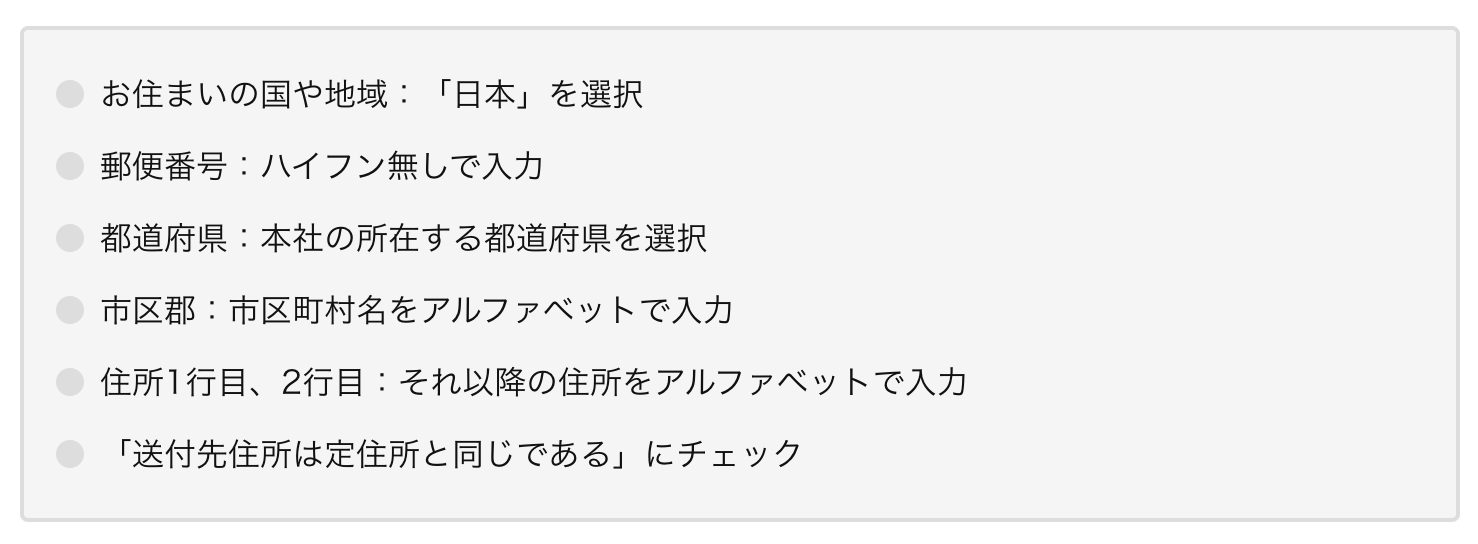
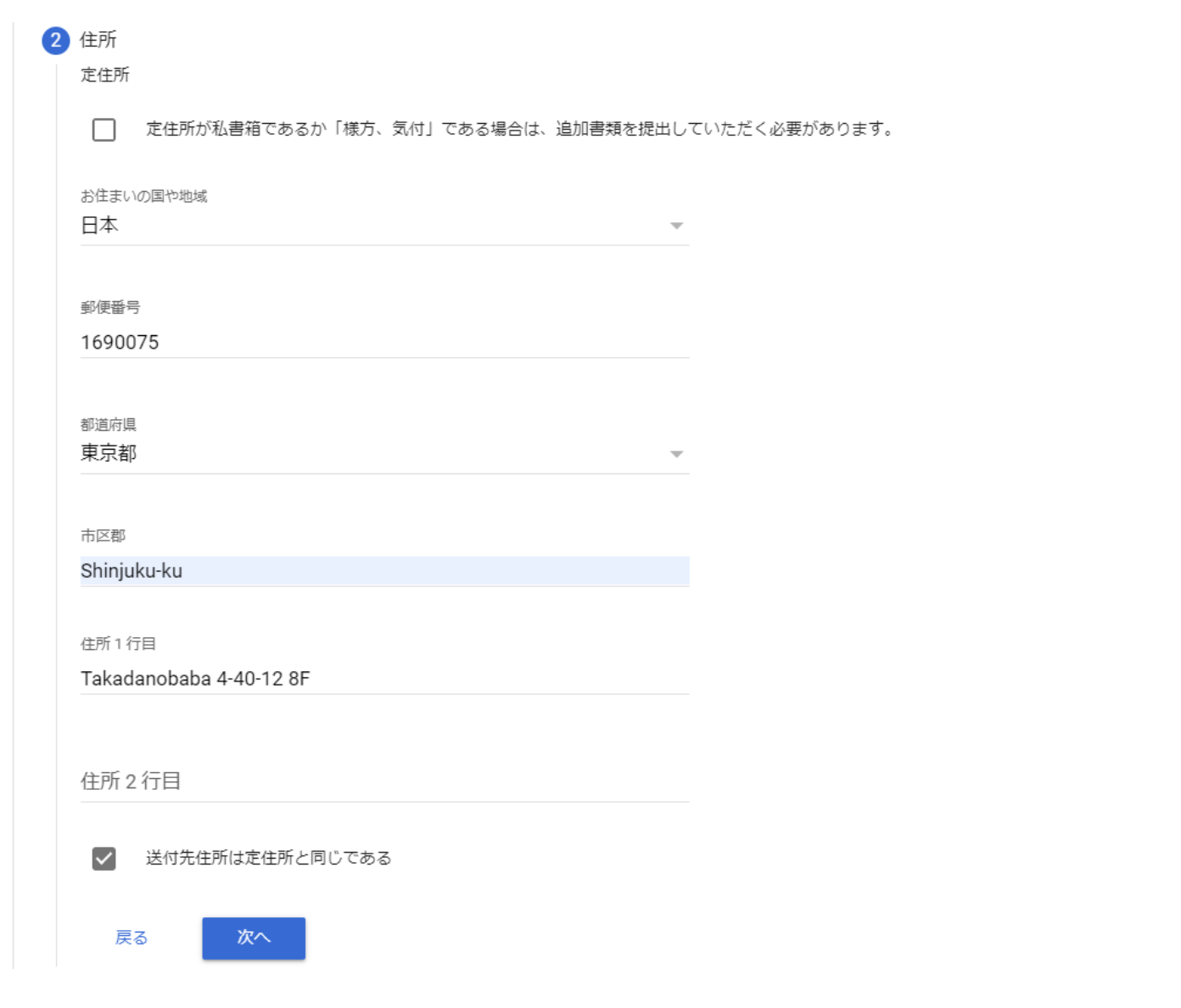
(3)租税条約
ここが最もややこしい箇所です。
要するに、日本と米国は租税条約を結んでいるので税金を免除してくださいという申請をします。
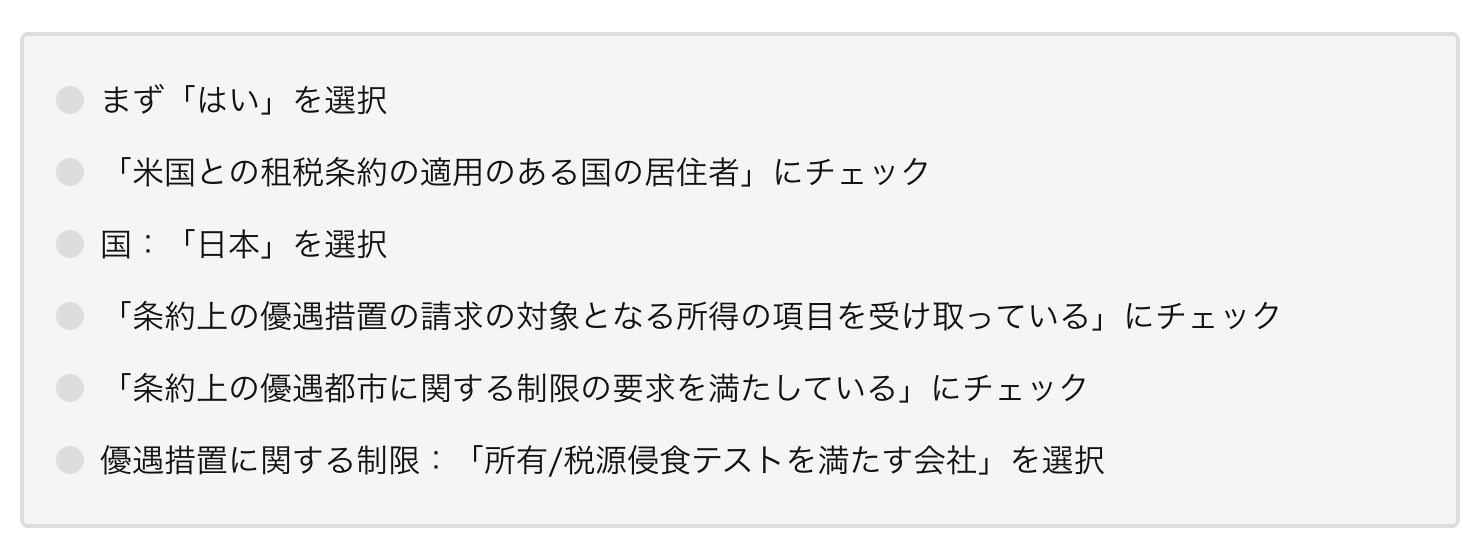
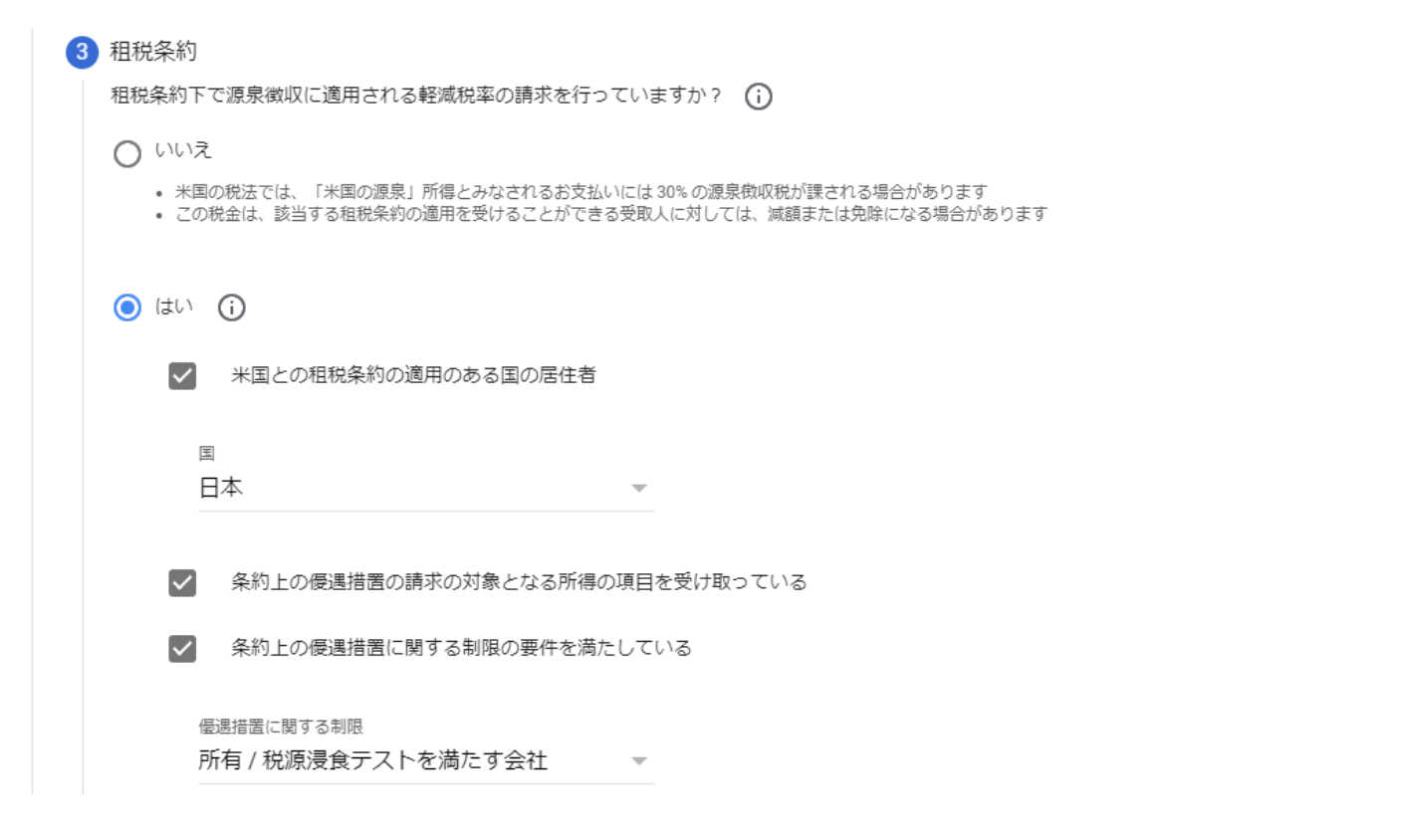
優遇措置に関する制限
最も難しいのは、「優遇措置に関する制限」のプルダウンメニューです。
次のように10個の選択肢がありますが、専門用語が並んでいて、よくわからないかもしれません。
日本に住んでいる個人の何名かが全株式を所有しているような通常の非上場企業であれば「所有/税源侵食テストを満たす会社」を選択すればOKです。
(ちなみに、「所有/税源侵食テスト」は誤訳ではなく、専門用語です。)
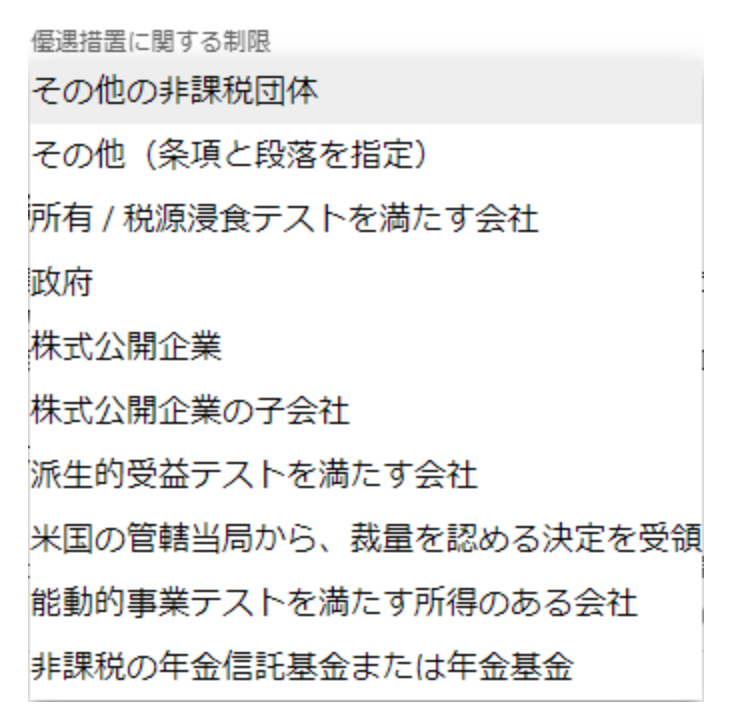
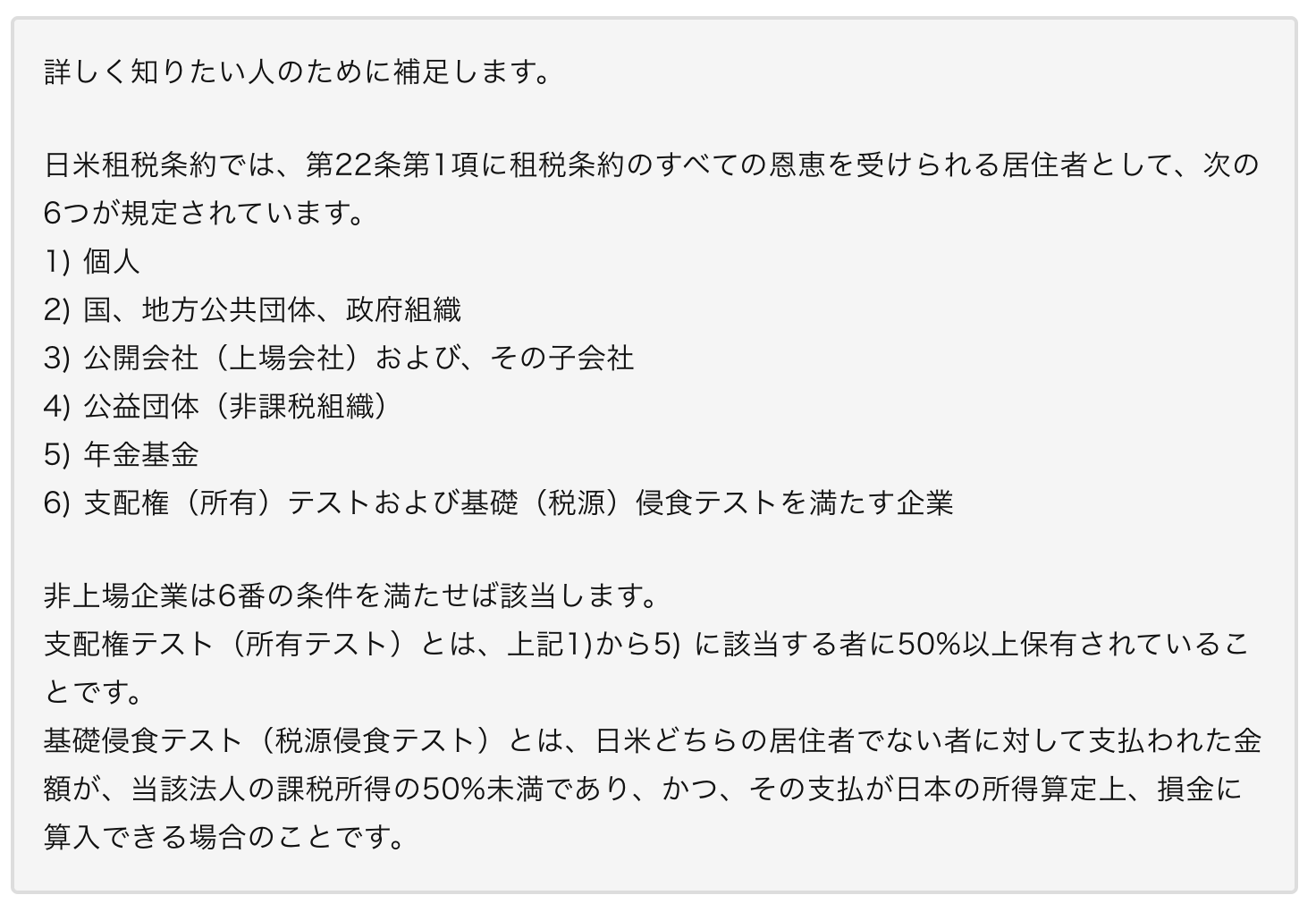
後半部分
次に、「サービス(Adsense)」「映画とテレビ番組(YouTube、Google Play)」「その他の著作権(YouTube、Google Play)」のすべてにチェックを入れます。
(現在は利用していなくても、チェックしておくと、後で再度提出が必要なく楽です。)
「条項と段落」は選択項目が1個しかないのでそれを選択、「源泉徴収率」は「0%(軽減税率)」を選択します。
「条約の規定を満たしている理由」にチェックを入れます。
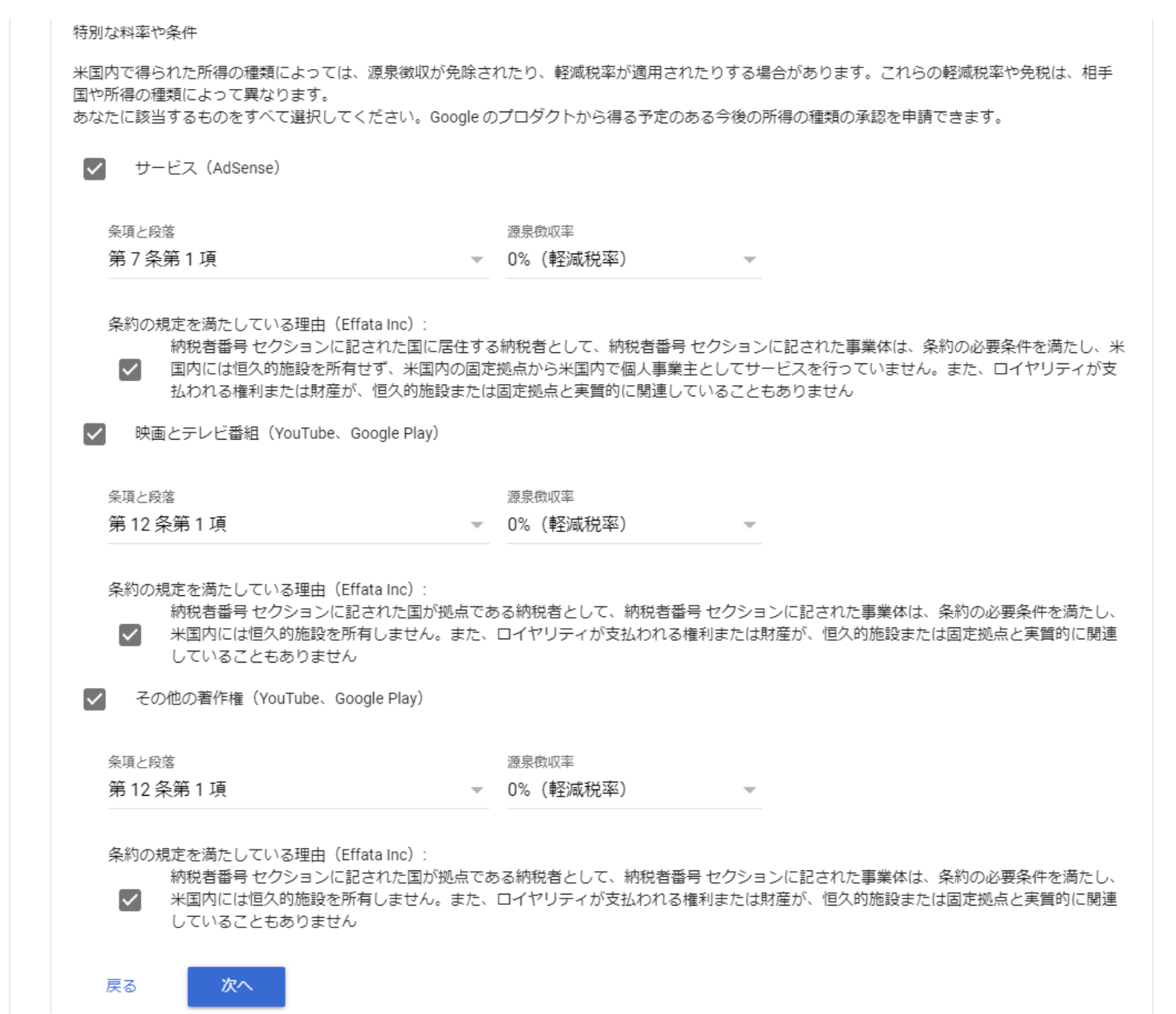
(4)書類のプレビュー
フォームに入力した情報が、米国の税務機関向けの書類に転記されていますので、それらのPDFを確認します。
中身を見てもよくわからないかもしれませんが、とりあえず、すべて開いてダウンロードしておくと良いでしょう。
「~誓約します」にチェックを入れます。
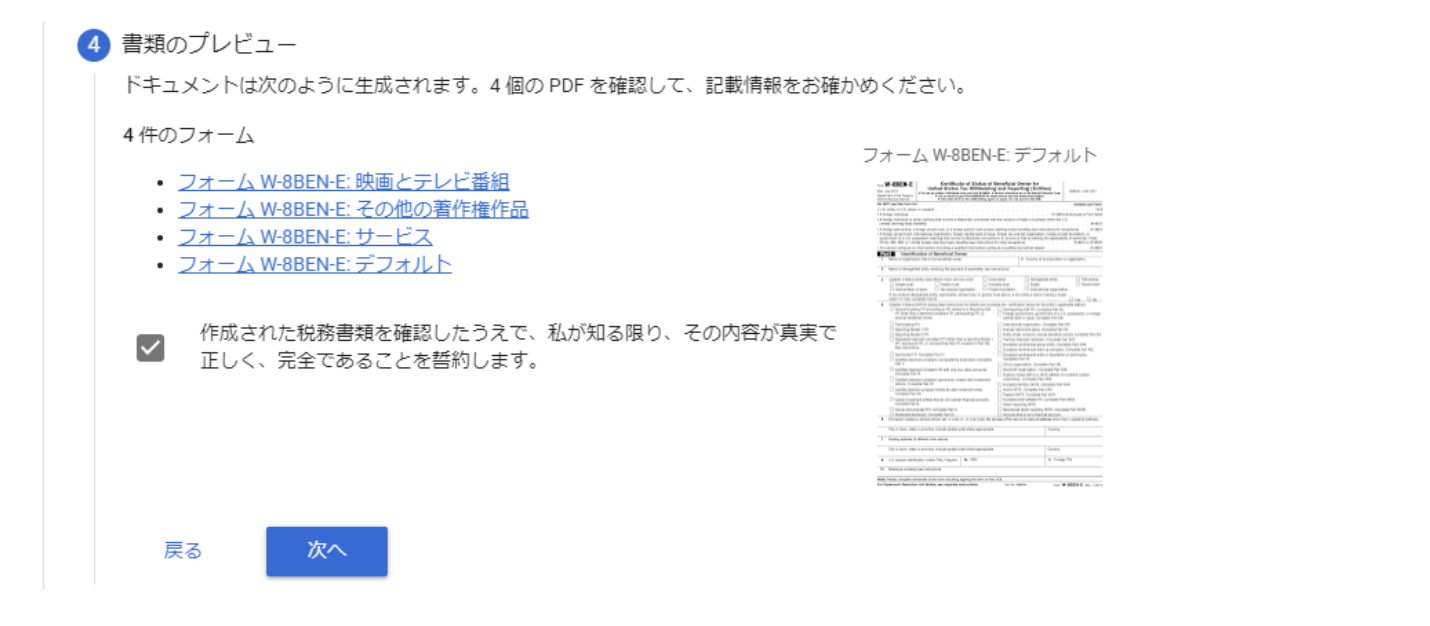
(5)納税証明
法人の代表者名をアルファベットで入力します。
その下のチェックボックスにチェックを入れます。
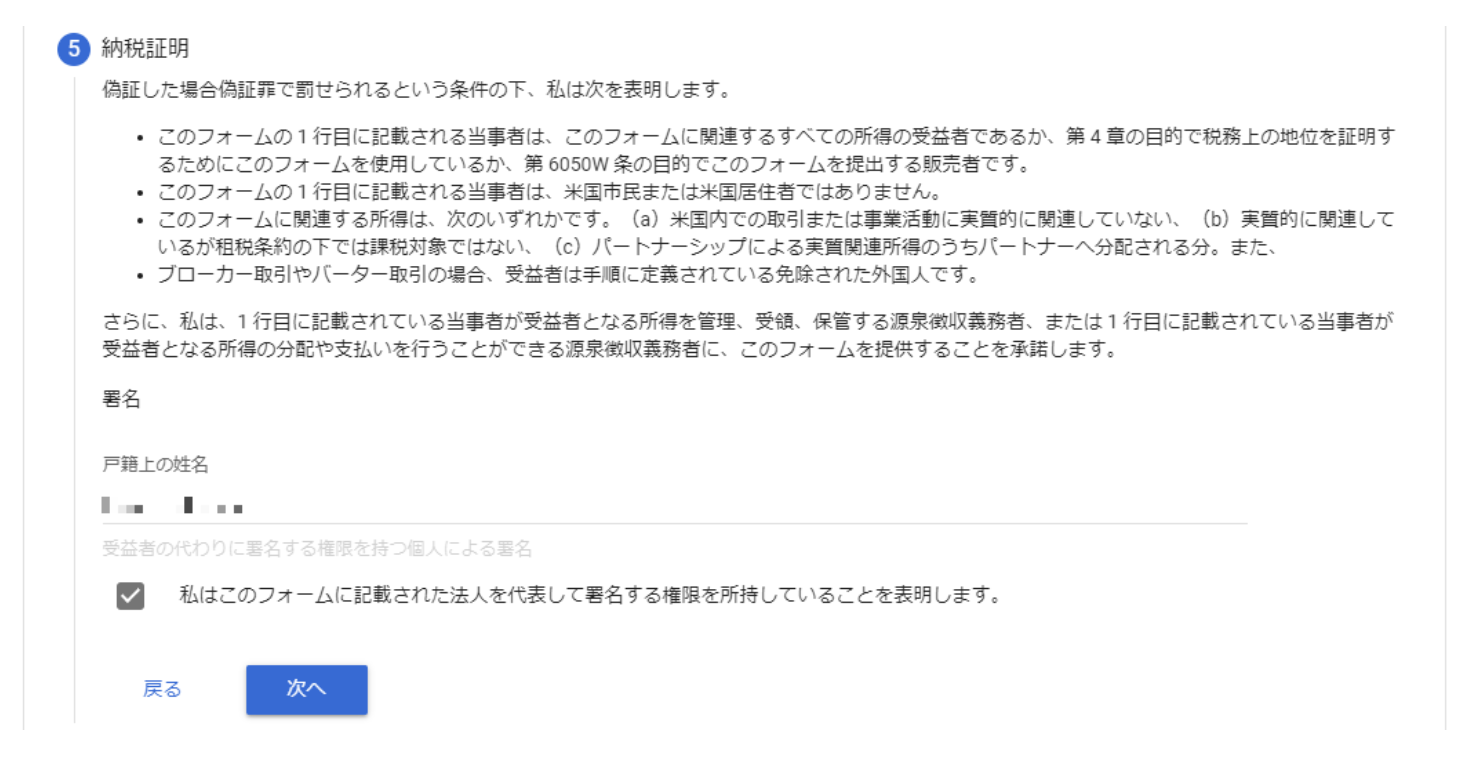
(6)米国内で行っているサービス、宣誓供述書
「米国内で行っている活動とサービス」は、Googleに対して自社のサービスを提供していない限りは、「いいえ」を選択し、その下のチェックボックスにチェックを入れます。
Youtubeやアドセンスのアカウントが、以前からずっと利用していて支払いを受けたことがあるアカウントであれば、下の「過去にお支払いを受け取ったことがある既存の~」を選択し、その下のチェックボックスにチェックを入れます。
初めて作成したか、まだ支払いを受けたことがないアカウントであれば上の「お支払いを受け取ったことがない~」を選択します。
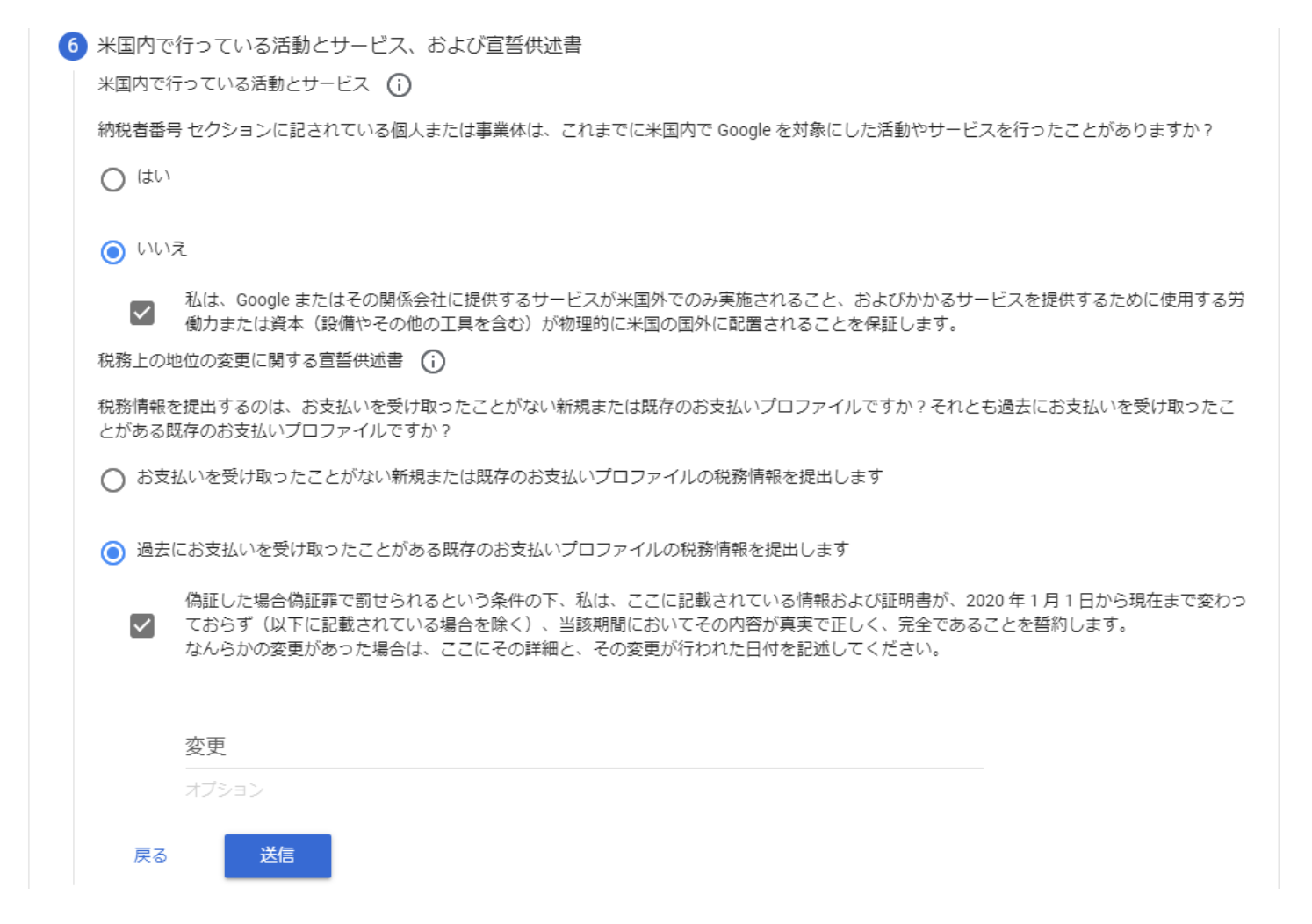
送信完了
「送信」ボタンを押すと送信が完了し、次のような画面が表示されます。
「ステータス:承認済み」になっていて、フォームの各種が「申請済み」になっていればOKです。
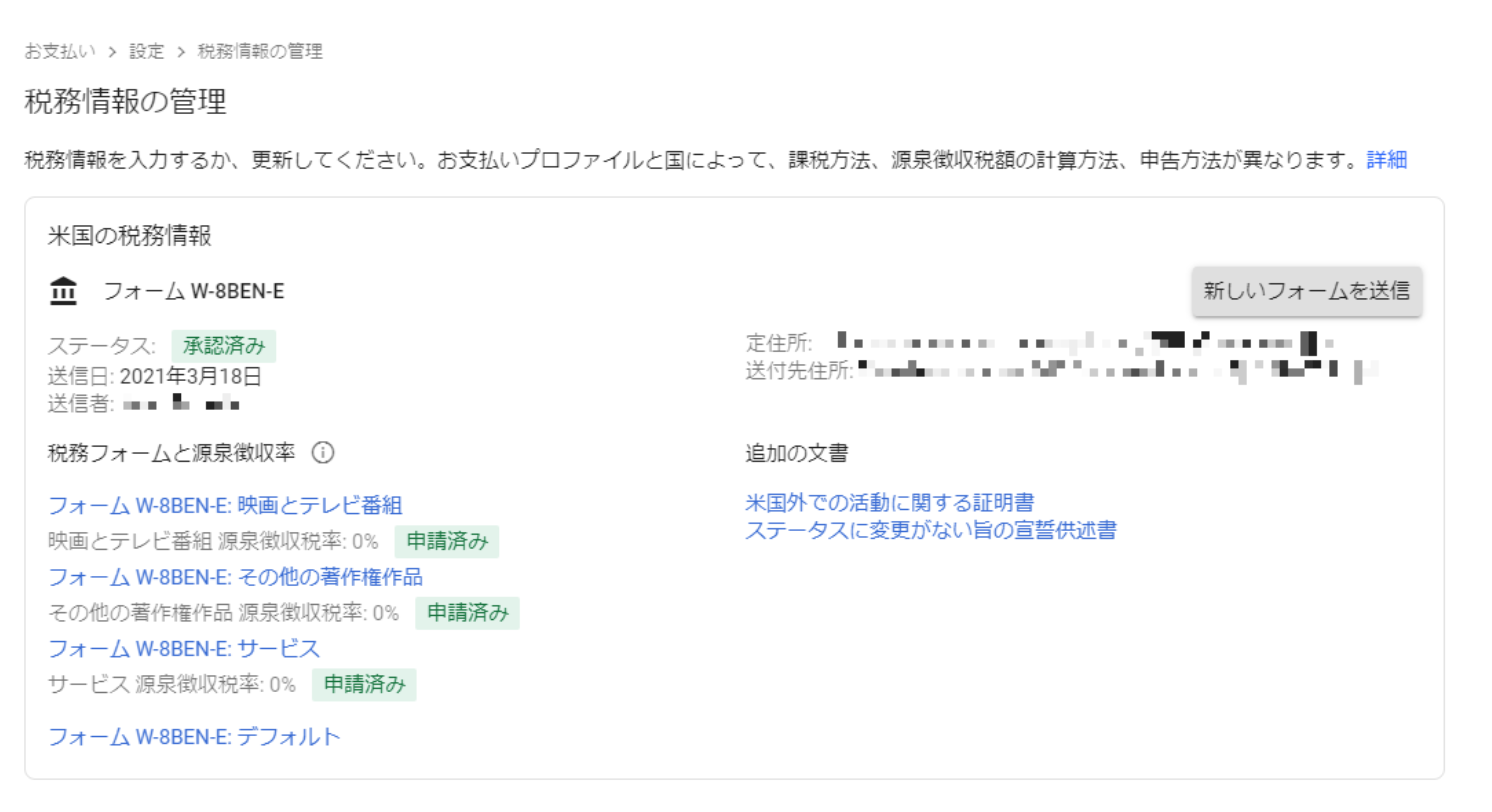
3.提出した内容を修正したいとき
一度提出したが、内容を修正したいときは、最初から入力し直すことになります。
「お支払い」->「設定」の「設定を管理する」をクリックします。
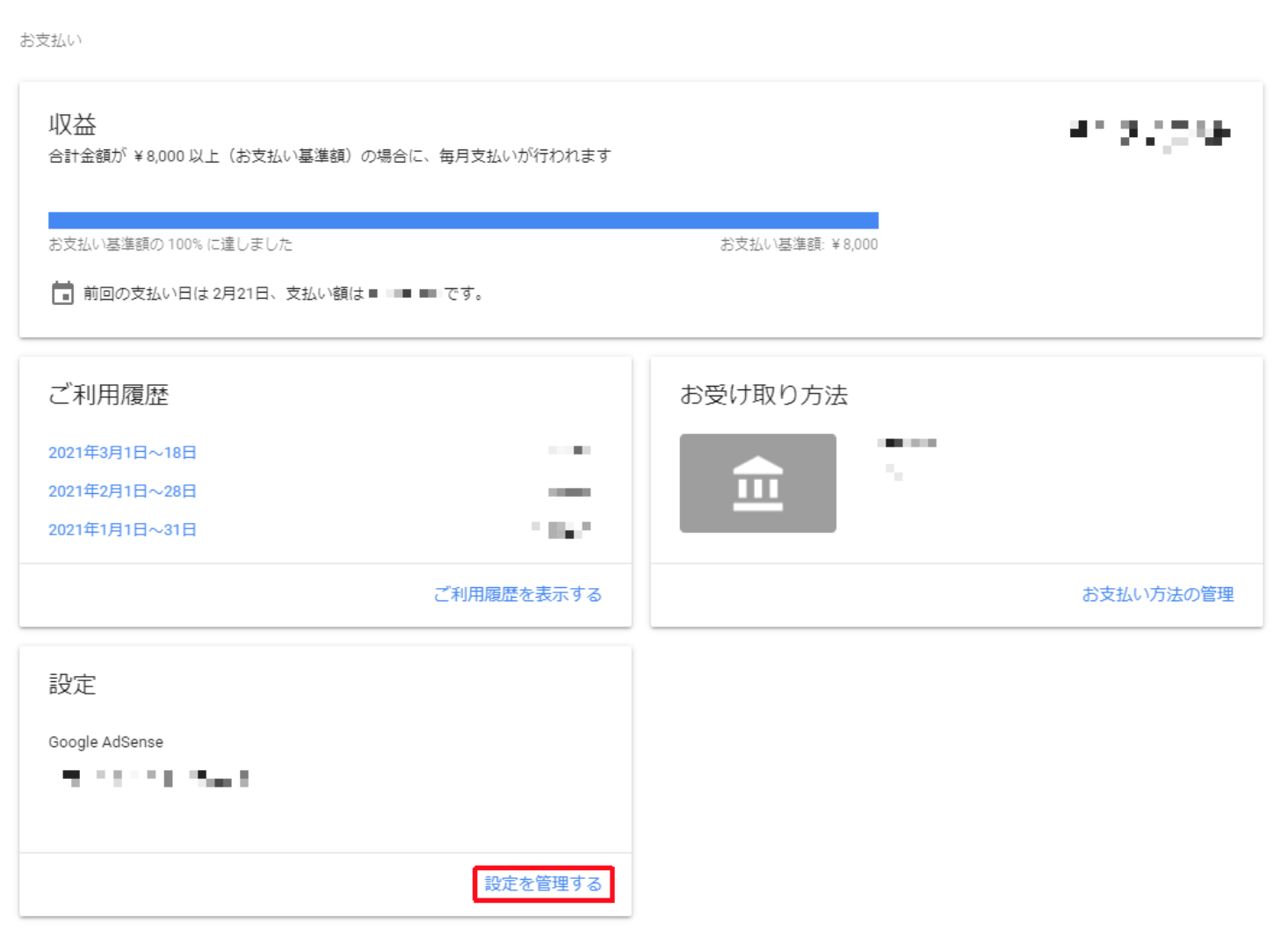
「アメリカ合衆国の税務情報」のアイコンをクリックして進みます。
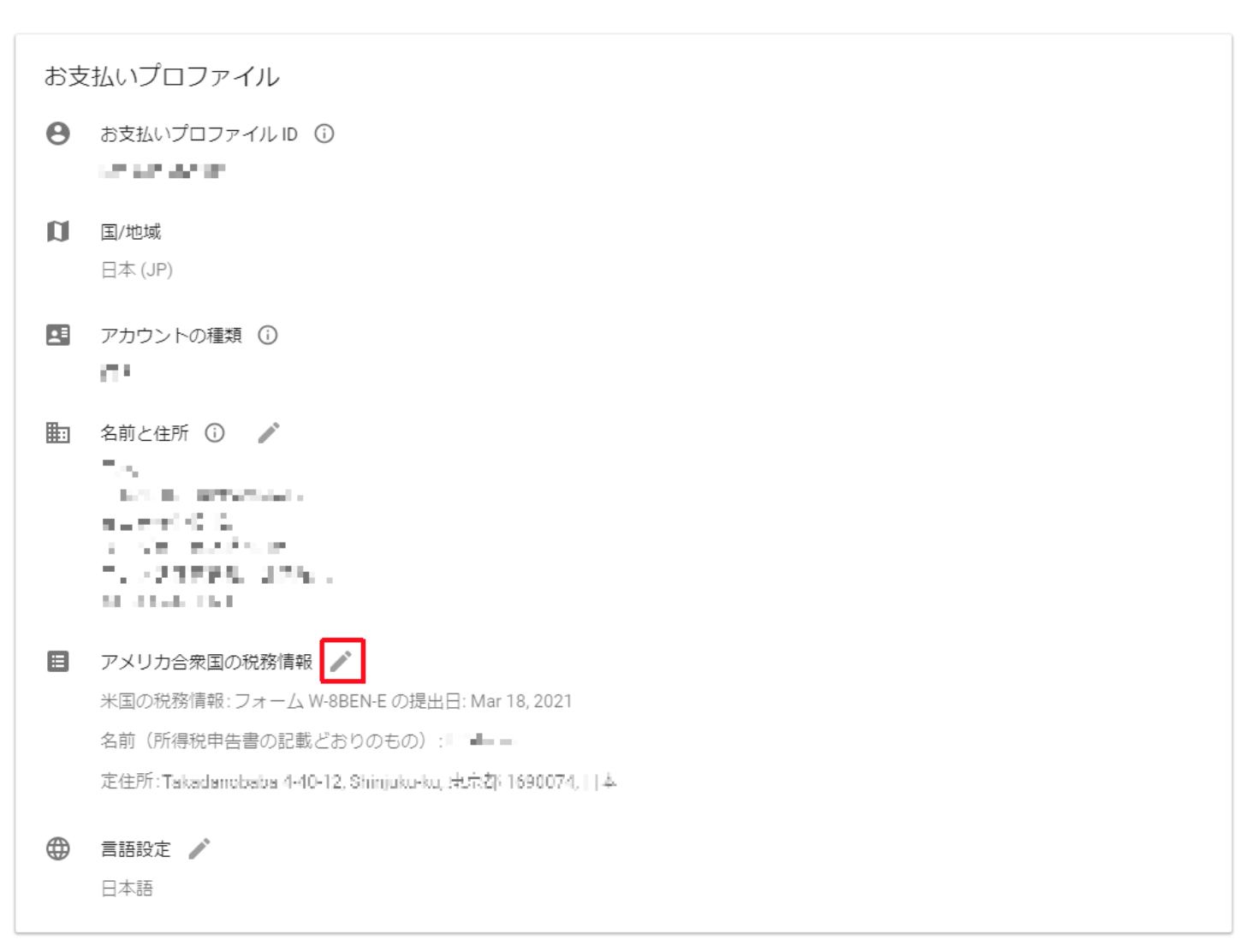
「新しいフォームを送信」をクリックすると、新しいフォーム入力が始まります。